来源:www.xinmaotao.net 时间:2019-12-04 08:15
浏览器时我们经常都需要使用到了,我们有些时候会在浏览器下载一些自己需要的软件或者视频的时候,如果没有选择下载方式系统会默认浏览器下载,所以我们要选择默认的下载方式,那么win10系统怎么更改默认下载器呢?下面为大家分享win10系统更改默认下载器的操作方法。
更改默认下载器操作方法:
1、打开迅雷,点击右上角的“△”菜单按钮,点击【设置中心】;如图所示:

2、在打开的“基本设置”界面,将“响应全部内部浏览器”的勾去掉,就可以使用浏览器来下载了,如果勾选该选项的话,则默认使用迅雷进行下载;如图所示:
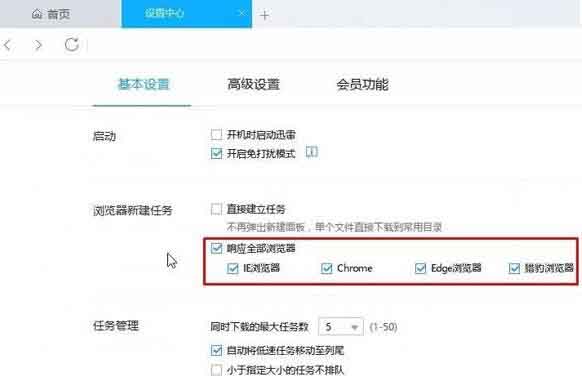
3、勾选后立即生效,我们可以在浏览器中进行测试!
关于win10系统更改默认下载器的操作步骤就为小伙伴们详细分享到这里了,如果用户们使用电脑的时候不知道怎么更改默认下载器,可以参考以上方法步骤进行操作哦,希望本篇教程对大家有所帮助,更多精彩教程请关注新毛桃官方网站。
责任编辑:新毛桃:http://www.xinmaotao.net